萬盛學電腦網 >> 圖文處理 >> Photoshop教程 >> ps合成圖片教程 >> PS合成神秘的淡水幽靈河谷的經典教程
PS合成神秘的淡水幽靈河谷的經典教程

新建文檔1900x1080像素,分辨率300,這裡重申一下,如無特別說明本站新建文檔都是默認的72分辨率,導入河谷圖片,適當縮放。

添加漸變映射調整層,圖層模式正片疊底。
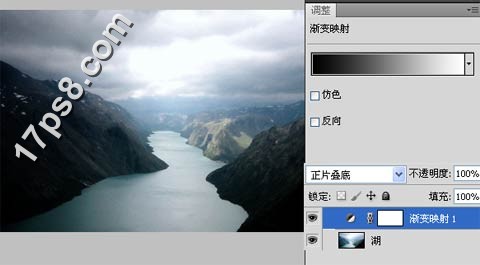
添加亮度/對比度調整層,降低對比度。
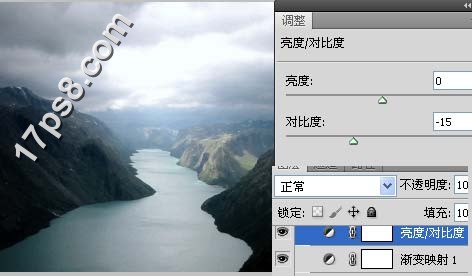
導入烏雲圖片,垂直方向壓扁,位置如下,不透明度改為70%
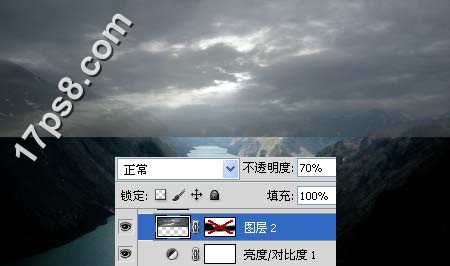
添加蒙版,用黑色柔角筆刷塗抹,是2圖能夠很好的融合

新建圖層3,前景色白色700像素柔角畫筆在紅框位置點一下,不透明度52%,之後把這些層群組,起名背景
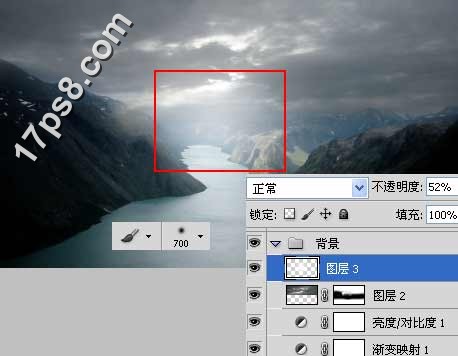
建新層,載入瀑布筆刷,前景色白色在下圖位置點一下

整體效果,紅框內的是上一步添加的瀑布
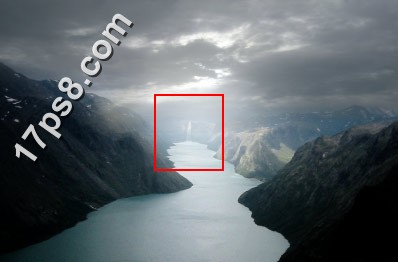
建新層,選擇其它瀑布筆刷在下圖位置點一下,添加蒙版去除多余部分,不透明度75%

建新層圖層6,導入浪花筆刷,在下圖位置點一下,然後復制一層,添加蒙版去除多余部分,群組這些層,起名瀑布
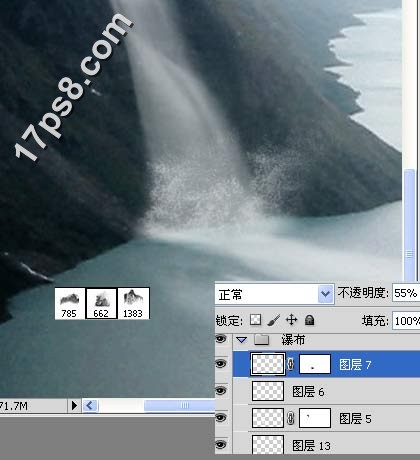
導入海盜船圖片,PNG格式的,縮小,位置如下
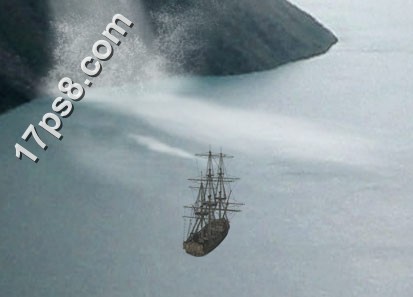
整體效果

底部建新層,用15%左右不透明度的黑色柔角筆刷添加一些陰影
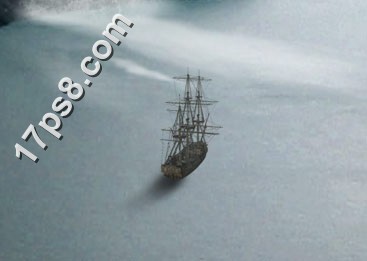
建新層,導入波浪筆刷添加一下波浪,模擬船駛過的樣子

場景基本處理完畢,剩下就是添加調整層來潤色圖片。添加色彩平衡調整層
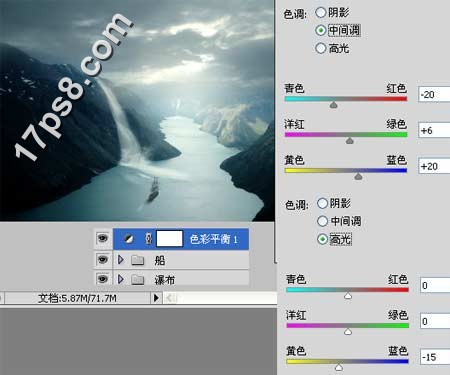
照片濾鏡調整層
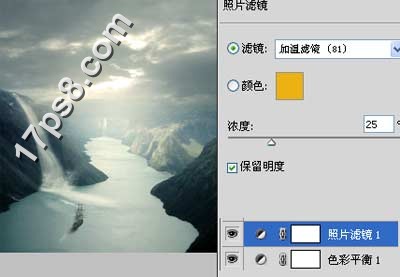
再添加一個照片濾鏡調整層
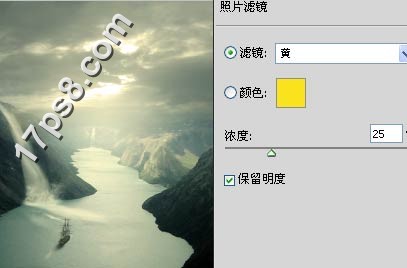
色彩平衡調整層
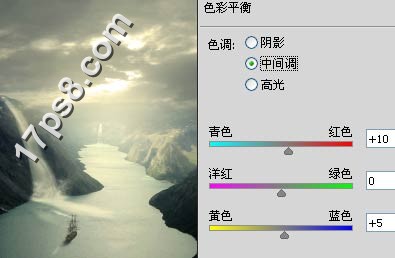
為了給畫面添加繪畫效果,蓋印層,濾鏡>藝術效果>水彩
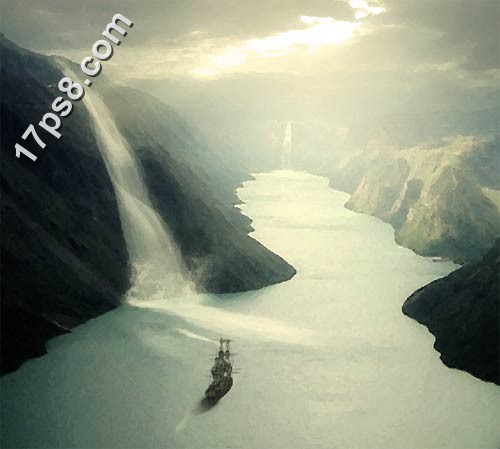
圖層不透明度50%,效果如下

再次蓋印層,並復制一層,高斯模糊16像素,圖層模式柔光,不透明度40%

最終效果如下

局部
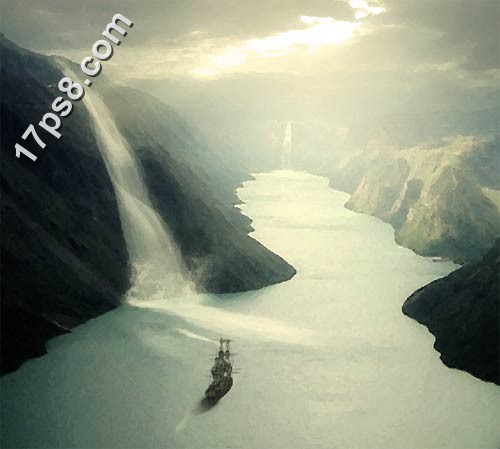
ps合成圖片教程排行
軟件知識推薦
相關文章
copyright © 萬盛學電腦網 all rights reserved



